视频旋转怎么设置 视频旋转方向的技巧
更新时间:2024-07-15 12:09:29作者:jiang
在日常生活中,我们经常会遇到视频需要旋转的情况,比如手机拍摄的视频方向不正确或者需要调整视频的角度,如何设置视频的旋转方向呢?在进行视频旋转时,我们需要掌握一些技巧和方法,才能让视频旋转更加顺利和准确。下面我们将介绍一些关于视频旋转设置和方向调整的技巧,帮助大家更好地处理视频旋转的问题。
步骤如下:
1.拍了一堆迷之角度的视频,影响正常观看,难道要歪着头看视频,不可能呢。
如果不需要编辑视频,只是需要方便观看的话。可以使用常用的播放器,进行画面选择。
2.打开播放器,点击鼠标右键。找到视频——图像旋转——选择按图像高宽比例旋转。这种方法只是便于临时的观看,不能永久保存视频图像。
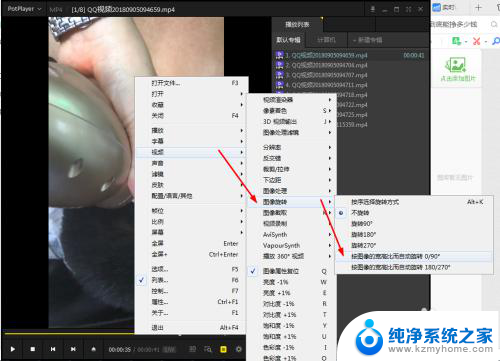
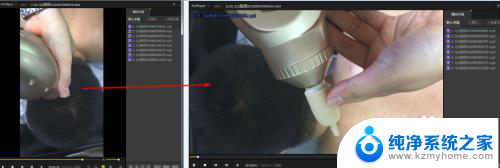
3.如果想要把旋转方向的视频保存下来,可以使用格式工厂的软件进行旋转。打开格式工厂软件,将视频拉到空白处。点击【配置】-【旋转】-【确定】。
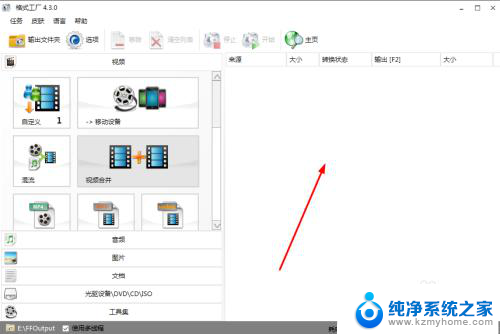
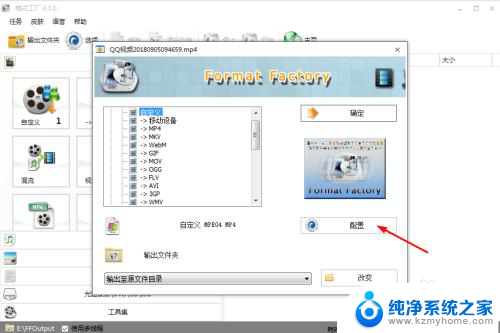

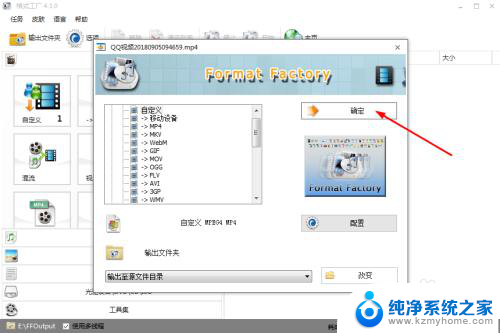
4.设置好后,就可以点击【开始】,输出视频。
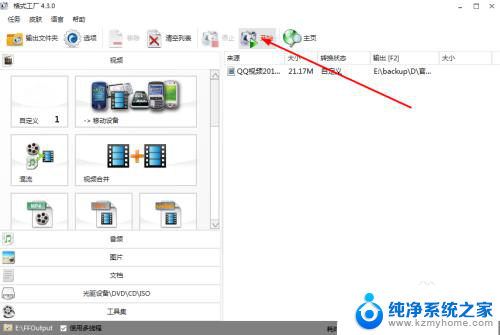
5.使用格式工厂方便的地方,比如原来的视频比例是:540宽*960。旋转后可以为960宽*540。有些软件旋转后还是原视频的比例,这样画面看来不好看。
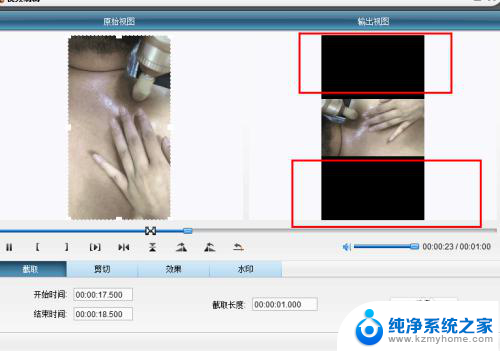
以上就是视频旋转设置的全部内容,如果遇到这种情况,可以按照以上操作进行解决,非常简单快速,一步到位。
视频旋转怎么设置 视频旋转方向的技巧相关教程
- iphone的屏幕旋转设置在哪 苹果手机旋转屏幕设置教程
- ipad没有锁定方向时屏幕不转 iPad屏幕无法自动旋转怎么办
- wps怎样使图纸旋转 wps图纸旋转方法
- 如何搜索电脑里的视频文件 电脑里视频文件的搜索技巧
- wps文字旋转 wps文字旋转步骤详解
- 电脑可以直接录制视频吗 电脑录制视频的步骤和技巧
- wps怎么将ppt导出成视频 wps怎么将ppt转换成视频
- vivo怎么关闭自动旋转屏幕 vivo手机自动旋转如何关闭
- wps怎样使字旋转180度呢 wps文字怎样实现180度旋转
- wps图文怎样旋转 wps图文怎样实现旋转功能
- 文件夹里面桌面没有了 桌面文件被删除了怎么办
- windows2008关机选项 Windows server 2008 R2如何调整开始菜单关机按钮位置
- 电脑上的微信能分身吗 电脑上同时登录多个微信账号
- 电脑能连手机热点上网吗 台式电脑如何使用手机热点上网
- 怎么看电脑网卡支不支持千兆 怎样检测电脑网卡是否支持千兆速率
- 同一个局域网怎么连接打印机 局域网内打印机连接步骤
电脑教程推荐
- 1 windows2008关机选项 Windows server 2008 R2如何调整开始菜单关机按钮位置
- 2 电脑上的微信能分身吗 电脑上同时登录多个微信账号
- 3 怎么看电脑网卡支不支持千兆 怎样检测电脑网卡是否支持千兆速率
- 4 荣耀电脑开机键在哪 荣耀笔记本MagicBook Pro如何正确使用
- 5 一个耳机连不上蓝牙 蓝牙耳机配对失败
- 6 任务栏被隐藏时,可以按 键打开开始菜单 如何隐藏任务栏并用快捷键调出
- 7 电脑为什么找不到打印机 电脑找不到打印机怎么连接
- 8 word怎么清除最近打开文档记录 Word文档打开记录快速清除技巧
- 9 电脑排列图标怎么设置 桌面图标排序方式设置教程
- 10 键盘按键锁定怎么打开 键盘锁定解锁方法